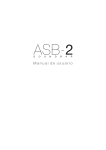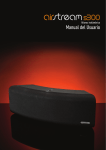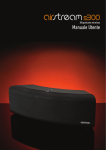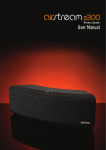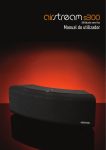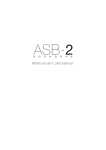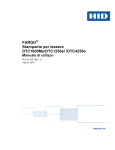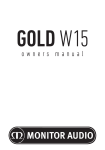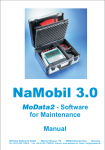Download Manuale utente
Transcript
ASB-2 S O U N D B A R ASB-2 S O U N D B A R Manuale utente Sommario Sommario 1 Come usare ASB-2 19 Introduzione 2 Guardare una sorgente HDMI 19 Caratteristiche di ASB-2 2 Ascoltare una sorgente ausiliare digitale 19 Contenuto della confezione 2 Ascoltare una sorgente ausiliare analogica 19 Compatibilità AirPlay 2 Ascoltare un dispositivo iOS via AirPlay 19 ASB-2 3 Ascoltare musica su un PC/Mac via AirPlay 20 Connessioni di ASB-2 3 Ascoltare un dispositivo iOS via Airstream Direct Pulsanti di ASB-2 4 21 Telecomando 4 Da Airstream Direct a AirPlay 21 Per cominciare 5 Ascoltare un dispositivo iOS via USB 22 Decidere la posizione 5 Aggiornamento del firmware 23 Supporto da tavolo 5 Notifica automatica dell'aggiornamento Collegamento alla TV 5 firmware 23 Collegamento a dispositivi digitali via HDMI 6 Aggiornamento del firmware via USB 23 Collegamento a dispositivi audio Aggiornamento del firmware via browser web 24 via ingresso digitale 7 Sostituzione della batteria del telecomando 25 Collegamento a dispositivi audio analogici via Matrice colori LED 26 ingresso coassiale 8 Schemi di lampeggiamento LED 26 Collegamento alla corrente 9 Specifiche 27 Installazione 10 Risoluzione dei problemi 28 Accensione 10 Impossibile connettersi alla rete wireless 28 Collegamento a una rete Wi-Fi 10 Audio assente/Audio disturbato e crepitante 28 Che cosa serve? 10 ASB-2 non risponde 28 Opzione 1: WPS 10 A tratti la riproduzione musicale in AirPlay Opzione 2: dispositivo iOS 11 si interrompe 28 Opzione 3: browser web 12 Icona AirPlay assente sul dispositivo Da un dispositivo iOS 12 con iTunes 28 Da un notebook/PC/Mac 13 Impossibile connettersi in AirPlay con Menu a video 15 un Mac o PC 28 Selezione della lingua 15 Matrice colori LED in caso di errore 29 Audio 3D 16 Informazioni per l'utente 29 Equalizzazione 16 Livelli dei canali 17 Uscita subwoofer 17 Opzioni alimentazione 17 Aggiornamento firmware 18 Ripristino delle impostazioni di fabbrica 18 1 Introduzione Contenuto della confezione Con iOS 4.3, Apple ha introdotto la funzione AirPlay. Monitor Audio ha messo a frutto 40 anni di esperienza per produrre un sistema di altoparlanti compatibile con AirPlay e DAVVERO ad alta fedeltà. Con Airstream Direct, con un router wireless o mandando in streaming la libreria musicale di un PC o Mac, ASB-2 è il compagno ideale di AirPlay. • ASB-2 Caratteristiche di ASB-2 • Sistema soundbar ad alte prestazioni, completamente attivo • 5 stadi di amplificazione separati: una tecnologia di amplificazione completamente digitale (classe D) • Può riprodurre musica in streaming wireless via AirPlay • Può ricevere audio in streaming da un dispositivo iOS con Airstream Direct, senza bisogno di un router wireless • Supporto da tavolo in gomma • Cavo di alimentazione (per la regione specifica) • Guida rapida • Istruzioni per la sicurezza Compatibilità AirPlay Ecco cosa serve per trasmettere via wireless ad ASB-2 usando AirPlay (non Airstream Direct). • Un router certificato Wi-Fi (solo wireless 802.11 b/g) • Un dispositivo con la musica da trasmettere (iPhone, iPad o iPod touch con iOS 4.3 o successivo o un PC/Mac con iTunes 10 o successivo) • Può ricevere audio in streaming via Wi-Fi da un dispositivo iOS collegato alla stessa rete Di seguito sono elencati i dispositivi compatibili con AirPlay: • È possibile scegliere su quale dispositivo AirPlay trasmettere l'audio dal dispositivo iOS quando ci sono più prodotti Airstream sulla rete • iPad 4 • Effetti spaziali 3D brevettati per una qualità costante a prescindere dall'ambiente • iPad 2 • 4 connessioni HDMI a 1080p (3 in e 1 out), passthrough 3D e canale di ritorno audio (ARC) • iPhone 5 • iPad 3 • iPad • Ingresso coassiale digitale (S/PDIF) • iPhone 4S • Ingresso ottico digitale (Toslink) • iPhone 4 • Ingressi stereo RCA analogici, jack da 3,5 mm (rilevamento automatico fra ogni ingresso tramite interruttore analogico) • iPhone 3GS • Uscita subwoofer LFE RCA (impostazioni crossover modificabili) • Porta USB per manutenzione, aggiornamento firmware e impostazione della rete AirPlay • Menu a video (OSD) per accedere a tutte le funzionalità audio avanzate • Include un supporto in gomma di silicone per un posizionamento sicuro su un mobile • Progettato per integrarsi con i supporti per TV Sanus™ • Opzionale: staffa da muro di Monitor Audio con passacavi e maschera di installazione • Può ricevere audio in streaming via Wi-Fi da qualsiasi PC o Mac connesso alla stessa rete wireless usando iTunes (versione 10 o successiva). 2 • Telecomando • iPod touch di quinta generazione • iPod touch di quarta generazione • iPod touch di terza generazione • iPod touch di seconda generazione ASB-2 Connessioni di ASB-2 3 4 1 9 5 6 7 2 1. Ingressi HDMI Usati per connettere fino a 3 sorgenti ad alta definizione ad ASB-2 (cfr. pagina 6). 2. Uscita HDMI Usata per connettere ASB-2 alla TV e anche come canale ARC (cfr. pagina 5). 3. Ingresso USB Usato per connettere un dispositivo USB ad ASB-2 per aggiornarlo e connetterlo alla rete wireless. 4. Ingresso coassiale digitale Usato per connettere una sorgente audio coassiale digitale ad ASB-2 (cfr. pagina 7). 5. Ingresso ottico digitale Usato per connettere una sorgente audio ottica digitale ad ASB-2 (cfr. pagina 7). 10 8 7. Ausiliario 2 Usato per connettere una sorgente audio stereo analogica ad ASB-2 usando un connettore minijack stereo da 3,5 mm (cfr. pagina 8). 8. Uscita subwoofer Usata per connettere ASB-2 a un subwoofer aggiuntivo (cfr. pagina 8). 9. Interruttore principale Interruttore della presa di corrente, usato per accendere e spegnere ASB-2 (cfr. pagina 9). 10.Ingresso alimentazione Usato per connettere ASB-2 alla rete elettrica (cfr. pagina 9). 6. Ausiliario 1 Usato per connettere una sorgente audio stereo analogica ad ASB-2 usando connessioni RCA (cfr. pagina 8). 3 Pulsanti di ASB-2 1 2 3 4 5 6 7 8 9 10 1. Stand-by Usato per attivare o disattivare la modalità Standby. Tenendolo premuto per 5 secondi si avvia la ricerca di un aggiornamento del firmware via Internet o USB. 2. Selettore HDMI Usato per scorrere gli ingressi HDMI disponibili. Il LED anteriore lampeggerà indicando il numero dell'ingresso HDMI (ad esempio, per l'ingresso HDMI 2 lampeggerà 2 volte). Per abilitare l'ARC si usa la porta HDMI 4. 3. Selettore digitale Usato per scorrere gli ingressi ausiliari digitali (USB, coassiale e ottico). 4. Selettore analogico Usato per scorrere gli ingressi ausiliari analogici (RCA e mini-jack). 5. Wi-Fi/Airstream Connect Questo pulsante ha tre funzioni: premendolo una volta fa entrare ASB-2 in modalità WPS (cfr. pagina 10); premendolo una volta con un dispositivo iOS collegato fa entrare ASB-2 in modalità Condivisione Wi-Fi (cfr. pagina 11); tenendolo premuto per 5 secondi fa entrare ASB-2 in modalità Airstream Connect (cfr. pagina 12). 6. AirPlay Usato per selezionare le modalità AirPlay e Airstream Direct (cfr. pagina 19). 7. 3D Usato per cambiare il suono di ASB-2 e creare un effetto tridimensionale (cfr. pagina 16). 8. Muto Usato per disattivare l'audio di ASB-2. Premendolo di nuovo si ripristina il livello di volume precedente. Quando l'audio viene disattivato, il pulsante si illumina. 9. Volume – Usato per abbassare il volume di ASB-2. 10.Volume + Usato per alzare il volume di ASB-2. Telecomando 1. Stand-by Usato per attivare o disattivare la modalità Stand-by. 2. Volume + Usato per alzare il volume di ASB-2. 3. Traccia precedente Usato per selezionare la traccia precedente della sorgente audio. 4. Volume – Usato per abbassare il volume di ASB-2. 5. Muto Usato per disattivare l'audio di ASB-2. Premendolo di nuovo si ripristina il livello di volume precedente. 6. Menu Usato per visualizzare il menu a video di ASB-2 (cfr. pagina 15). 7. OK e Play/Pausa Usato per confermare una selezione nel menu e per riprodurre/mettere in pausa l'audio. 8. Traccia successiva Usato per selezionare la traccia successiva della sorgente audio. 9. Selettore ingresso Usato per scorrere gli ingressi analogici e digitali disponibili. 1 2 6 7 3 8 4 5 4 9 Per cominciare Decidere la posizione ASB-2 è un prodotto molto versatile, infatti può essere posizionato su mobili o scaffali utilizzando il supporto di gomma fornito. Può anche essere montato a parete con la staffa a muro opzionale per ASB-2 di Monitor Audio. Inoltre si può posizionare sotto una TV a schermo piatto usando il supporto per soundbar VMA202 di Sanus. Fare riferimento al sito web www.sanus.com per maggiori dettagli. Supporto da tavolo ASB-2 include un supporto da tavolo in gomma che tiene ferma l'unità quando posizionata su uno scaffale o un mobile. I collegamenti Dopo aver scelto la posizione più adatta per ASB-2, collegare le sorgenti assicurandosi che i cavi non siano attorcigliati o troppo tesi. NOTA BENE: non collegare ABS-2 alla corrente finché non sono stati effettuati tutti i collegamenti audio/video. Collegamento alla TV Quando si collega una TV con ARC (canale di ritorno audio), è possibile trasmettere l'audio della TV tramite ASB-2 senza usare cavi aggiuntivi. Per farlo basta collegare un unico cavo HDMI dalla TV ad ASB-2 e selezionare la porta HDMI 4 premendo il pulsante HDMI sull'unità (elemento 2, Pulsanti di ASB-2, pagina 4) finché il LED non lampeggia in bianco 4 volte. TV (con ARC) Se la TV è sprovvista di ARC, si può collegare l'uscita ottica digitale, coassiale digitale o coassiale analogica della TV all'ingresso corrispondente su ASB-2. 5 Collegamento a dispositivi digitali via HDMI Tutti i dispositivi digitali, come lettori Blu-ray, decoder, console, lettori DVD e così via, possono essere collegati tramite una porta HDMI. Con questo tipo di collegamento, le immagini arriveranno sulla TV e il suono passerà direttamente da ASB-2: non servono altri collegamenti per riprodurre l'audio. NOTA BENE: ASB-2 non decodifica segnali Dolby o DTS. Impostare la sorgente su PCM per consentire la decodifica. Esempi di collegamento HDMI: Lettore Blu-ray SUGGERIMENTO I dispositivi HDMI possono essere collegati a qualsiasi ingresso HDMI. Console Decoder ARC (canale di ritorno audio) TV 6 Collegamento a dispositivi audio via ingresso digitale Se la sorgente non ha un'uscita HDMI o è già in uso altrove (è già collegata alla TV), è possibile connetterla ad ASB-2 usando l'uscita ottica digitale o coassiale digitale. È anche possibile collegare un dispositivo iOS via USB per riprodurre i file musicali salvati. Lettore CD Console 7 Collegamento a dispositivi audio analogici via ingresso coassiale È possibile collegare ASB-2 a una sorgente audio analogica usando una connessione coassiale stereo o un cavo mini-jack da 3,5 mm. Lettore MP3 Decoder Uscita subwoofer ASB-2 ha un'uscita subwoofer che può essere usata per potenziare i bassi. Il subwoofer deve essere acquistato separatamente. Basta utilizzare un cavo coassiale subwoofer per collegare l'uscita subwoofer di ASB-2 all'ingresso LFE del subwoofer. Fare riferimento a pagina 17 per maggiori dettagli sulle impostazioni del subwoofer. Subwoofer 8 Collegamento alla corrente Una volta connessi tutti i cavi del segnale, è il momento di collegare l'unità alla corrente. IMPORTANTE: seguire le istruzioni qui sotto nell'ordine indicato. 1. Collegare il cavo di alimentazione ad ASB-2 (lasciando l'interruttore principale su "OFF"). 2. Collegare l'unità alla presa elettrica a muro e accenderla, se necessario. 3. Posizionare l'interruttore principale posto sul lato del pannello dell'amplificatore su "ON". ASB-2 si accenderà immediatamente. Il pulsante Stand-by si illuminerà di bianco e il LED anteriore lampeggerà in blu durante la procedura iniziale di avvio, quindi lampeggerà più lentamente finché l'unità non sarà connessa a una rete wireless o non verrà cambiato l'ingresso. 9 Installazione Collegamento a una rete Wi-Fi Accensione Ci sono tre modi diversi per collegare ASB-2 a una rete Wi-Fi: il primo usa la funzionalità WPS (Wi-Fi Protected Setup), il secondo collega iPhone, iPad o iPod touch direttamente ad ASB-2 usando il cavo USB fornito da Apple e il terzo permette di usare il portale web di ASB-2 tramite un PC, Mac o dispositivo iOS. Per far uscire ASB-2 dalla modalità Stand-by, premere il pulsante Stand-by sul telecomando (elemento 1, Telecomando, pagina 4) o sull'unità stessa (elemento 1, Pulsanti di ASB-2, pagina 4). Che cosa serve? Ecco cosa occorre per collegare ASB-2 a una rete Wi-Fi. • Un router wireless. • L'opzione 1 richiede un router compatibile con la funzione WPS. Difficoltà: bassa. • L'opzione 2 richiede un iPod touch, iPhone o iPad e il cavo USB fornito da Apple. Difficoltà: media. Il pulsante Stand-by si illuminerà di un bianco brillante e poi si affievolirà del 50%. • L'opzione 3 richiede un PC, Mac, iPod touch, iPhone o iPad connesso via wireless alla rete. Il PC/Mac deve essere connesso via wireless. Difficoltà: alta. • ASB-2 Opzione 1: WPS Questa è l'opzione più semplice e veloce. Consultare il manuale di istruzioni del router per informazioni sull'utilizzo della modalità WPS. 1. Abilitare la modalità WPS sul router. Di solito questo fa apparire una finestra a tempo per collegare ASB-2. Il LED anteriore lampeggerà velocemente in blu (schema 2 in fase di inizializzazione) e passerà allo schema 1 se non viene rilevata una rete wireless. Ciò si verifica quando l'unità viene accesa per la prima volta dopo un aggiornamento del firmware o il ripristino delle impostazioni di fabbrica. Una volta installata e usata, l'unità ci accenderà nella modalità in cui si trovava quando è stata spenta. 2. Con ASB-2 non in modalità Stand-by, premere il pulsante Wi-Fi/Airstream Connect (elemento 5, Pulsanti, pagina 4). 3. Il LED anteriore di ASB-2 lampeggerà alternativamente in blu e in verde (schema 2) per poi diventare blu fisso. 10 Opzione 2: dispositivo iOS 3. Premere il pulsante Wi-Fi/Airstream Connect (elemento 5, Pulsanti, pagina 4) su ASB-2. Questa procedura usa le informazioni di sicurezza delle rete wireless memorizzate sul dispositivo iOS per connettersi e accedere alla rete. Basta avere un iPod touch, iPhone o iPad compatibile dotato di iOS 5 o successivo. 1. Riattivare ASB-2 dallo Stand-by. Il LED anteriore lampeggerà in blu, prima secondo lo schema 2 e poi secondo lo schema 1. 4. Sul display del dispositivo iOS comparirà un messaggio che richiederà se si desidera consentire al dispositivo di condividere i dati di sicurezza con ASB-2. Toccare "Consenti". 2. Quando il LED lampeggia più lentamente (schema 1), collegare il cavo USB ad ASB-2 e al dispositivo iOS. 5. Il LED inizierà a lampeggiare alternativamente in blu e in verde (schema 2) e una volta stabilita la connessione Wi-Fi diventerà blu fisso. 6. Quando il LED è blu fisso, scollegare il cavo USB dal dispositivo e da ASB-2. Ora è possibile ascoltare musica via AirPlay. 7. Non è possibile ascoltare musica via wireless in AirPlay se il dispositivo iOS e ASB-2 sono ancora collegati dal cavo USB. 8. Fare riferimento a pagina 19 per istruzioni su come ascoltare musica via AirPlay. 11 Opzione 3: browser web Per questo metodo è richiesto un PC/Mac con connettività wireless oppure un iPod touch, iPhone o iPad con iOS 5 o successivo. 4. L'elenco delle reti disponibili includerà "ASB2_Setup_0... (dove "0..." sarà sostituito dagli ultimi 6 caratteri dell'indirizzo MAC univoco del prodotto). Selezionare questa rete. Una volta spuntata, premere il tasto Home. Questo tipo di connessione prevede l'inserimento manuale del nome della rete wireless (SSID) e delle informazioni di sicurezza (chiave WEP) nel portale web di ASB-2 da un computer o dispositivo iOS collegato a una rete wireless temporanea. SUGGERIMENTO Annotare il nome della rete wireless (SSID) a cui ci si sta collegando e anche le relative informazioni di sicurezza (WEP, WPA o WPA2), in modo da poter collegare senza intoppi ASB-2 alla rete Wi-Fi. SUGGERIMENTO Da un dispositivo iOS 1. Riattivare ASB-2 dallo Stand-by. Il LED anteriore lampeggerà in blu, prima secondo lo schema 2 e poi secondo lo schema 1. 2. Quando il LED passa allo schema 1, l'unità sta cercando una rete wireless. Tenere premuto il pulsante Wi-Fi/Airstream Connect (elemento 5, Pulsanti, pagina 4) per 5 secondi. Il LED inizierà a lampeggiare in blu (schema 3). 3. Sul dispositivo iOS, toccare "Impostazioni" e poi "Wi-Fi". 12 In caso di problemi nel connettere ASB-2 con questo metodo, provare a usare il portale web sul PC/Mac o dispositivo iOS. 5. Ora ci sono due alternative. Se sul dispositivo è installato un lettore QR, si può scansionare codice QR qui sotto. Oppure, aprire Safari e digitare 192.168.1.12 nella barra dell'indirizzo. SUGGERIMENTO Se l'indirizzo IP 192.168.1.12 non funziona, spegnere ASB-2, premere il tasto Home sul dispositivo e riprovare dal punto 1. 6. Verrà visualizzato il portale di ASB-2. Selezionare "Wi-Fi Setup" dall'elenco sulla sinistra. 7. Inserire l'SSID e i dati di sicurezza della rete wireless, toccare "Save". Da un notebook/PC/Mac SUGGERIMENTO Il notebook, PC o Mac deve disporre di connettività wireless, con Wi-Fi attivato. 1. Riattivare ASB-2 dallo Stand-by. Il LED anteriore lampeggerà in blu, prima secondo lo schema 2 e poi secondo lo schema 1. 8. Comparirà un avviso: selezionare OK. 2. Quando il LED passa allo schema 1, l'unità sta cercando una rete wireless. Tenere premuto il pulsante Wi-Fi/Airstream Connect (elemento 5, Pulsanti, pagina 4) per 5 secondi. Il LED inizierà a lampeggiare in blu (schema 3). 9. Il LED inizierà a lampeggiare alternativamente in blu e in verde (schema 2) e una volta stabilita la connessione Wi-Fi diventerà blu fisso. 10.Sul dispositivo, selezionare di nuovo la rete Wi-Fi originale per poter trasmettere la musica. 11.Toccare "Impostazioni", poi "Wi-Fi". 12.Selezionare la rete Wi-Fi. 13.Quando compare il segno di spunta accanto alla rete, premere il tasto Home. 14.Per iniziare ad ascoltare musica via Airstream Direct, fare riferimento a pagina 19. 3. Sul notebook/PC, andare allo strumento di selezione delle reti wireless. Per il sistema operativo Windows, passare al punto 4; per il sistema operativo Mac, passare al punto 6. SUGGERIMENTO Su un PC con Windows 7, fare clic sull'indicatore dell'intensità del segnale Wi-Fi nell'angolo in basso a destra. Se è nascosto, fare clic sulla piccola freccia in su. 4. L'elenco mostrerà la rete in uso (probabilmente contrassegnata dalla voce "Connesso") e altre reti entro il raggio di portata. Una si chiamerà "ASB-2_Setup_******", dove i 6 asterischi sono gli ultimi 6 caratteri dell'indirizzo MAC univoco di ASB-2. 13 SUGGERIMENTO Se la rete AirstreamConnect non è visualizzata, fare clic sulle frecce di aggiornamento (in alto a destra nella finestra). 7. Sul computer, aprire il browser web e, nella barra dell'indirizzo in alto sulla pagina, digitare il seguente indirizzo per caricare il portale web Airstream: 192.168.1.12 5. Fare clic su ASB-2_Setup_******, poi sul pulsante "Connetti". Dopo alcuni secondi, ASB-2 sarà collegato alla rete wireless "AirstreamConnect". 8. Fare clic su "Wi-Fi Setup" a sinistra sulla pagina. Qui è possibile vedere i dettagli di ASB-2 e il profilo della rete wireless a cui ci si sta per collegare. Passare al punto 7. 6. Sul Mac, fare clic sull'icona dell'intensità del segnale wireless, nella barra dei menu in alto sulla Scrivania. 9. Fare clic sulla freccia dell'elenco a discesa per selezionare "Service Set ID" (SSID). L'elenco dovrebbe includere la rete wireless. Selezionarla e inserire la chiave WEP (o altro parametro di sicurezza). Passare al punto 7 qui sotto. SUGGERIMENTO In Windows come su Mac, se la rete AirstreamConnect non è visualizzata, uscire dalla finestra di selezione e riprovare dopo alcuni secondi. 14 10.Fare clic su "Apply". A questo punto sarà visualizzato un avviso: fare clic su OK. Avviso sul PC Windows: Menu a video Per accedere al menu a video, premere il pulsante Menu (elemento 6, Telecomando, pagina 4). Apparirà il seguente menu. Avviso sul Mac: 11.Dopo aver fatto clic su OK nell'avviso, il browser non darà altre indicazioni visibili del fatto che ASB-2 sia connesso alla rete. Il LED inizierà a lampeggiare alternativamente in blu e in verde (schema 2); una volta collegata, l'unità passerà alla modalità di input precedentemente selezionata, che sarà indicata dal LED. 12.Tornare quindi all'elenco delle reti wireless disponibili sul computer e selezionare di nuovo la rete Wi-Fi domestica. Per spostarsi all'interno del menu, usare i quattro tasti freccia. Usare le frecce su e giù per scorrere le opzioni e le frecce destra e sinistra per selezionarne una. Premere OK sull'opzione che si desidera selezionare e usare la freccia sinistra per tornare al menu principale. 13.Per iniziare a trasmettere su ASB-2 dal PC, Mac o dispositivo iOS, fare riferimento a pagina 19. Selezione della lingua SUGGERIMENTI Se il LED lampeggia lentamente in blu (schema 1), l'unità non è connessa. Sarà quindi necessario ripetere i passi descritti sopra. Se continua a lampeggiare lentamente in blu dopo aver ripetuto questi passi, avvicinare ASB-2 al router. Per prima cosa consigliamo di scegliere la lingua del menu. Per farlo, navigare fino a "OSD Language" e premere la freccia destra sul telecomando. Evidenziare la lingua desiderata fra quelle nell'elenco e premere OK per selezionarla. INPUT SELECT 3D AUDIO EQUALISATION CHANNEL LEVELS SUB OUT POWER OPTIONS OSD LANGUAGE FIRMWARE UPDATE FACTORY RESET ENGLISH 华语 NEDERLANDS FRANÇAIS DEUTSCH ITALIANO 日本語 PORTUGUÊS РУССКИЙ ESPAÑOL 15 INPUT SELECT 3D AUDIO ON EQUALISATION OFF L'opzione Audio 3D cambia l'effetto surround di tutti gli ingressi. Ogni ingresso può avere il proprio effetto CHANNEL LEVELS SURROUND EFFECT 3D, che può essere salvato. SUB OUT POWER OPTIONS INPUT SELECT Esempi 3D AUDIO ON OSD LANGUAGE FIRMWARE UPDATE Audio 3D disattivato EQUALISATION OFF FACTORY RESET CHANNEL LEVELS SURROUND EFFECT Audio 3D HIGH NORMAL LOW SUB OUT POWER OPTIONS OSD LANGUAGE FIRMWARE UPDATE FACTORY RESET Audio a 2 canali Quando è attiva, l'opzione Audio 3D crea un campo sonoro più ampio di quello che si sentirebbe in condizioni normali. Audio 3D attivato SUGGERIMENTO Non creerà canali "aggiuntivi" per il retro e il centro. Disattivata Equalizzazione Attivata Questa opzione permette di regolare il livello dei bassi, dei medi e degli alti secondo i propri gusti e l'ambiente. Ognuno ha attenuazione e guadagno indipendenti da -10 dB a +10 dB. SUGGERIMENTO Audio 5.1 o 7.1 L'effetto 3D può essere attivato o disattivato quando l'unità riceve un segnale surround multicanale. Quando è disattivato, i canali destro, sinistro, centrale e LFE funzioneranno senza alcun effetto. Quando è attivo, ai canali destro e sinistro viene applicato un effetto stereo esteso come con un segnale a 2 canali. Inoltre, ai canali surround sarà applicato un effetto virtual surround per dare l'impressione di ascoltare un sistema 5.1. È possibile regolare il livello dell'effetto virtual surround per renderlo più o meno evidente. 16 Le modifiche saranno applicate a tutte le sorgenti in ingresso. Non è possibile avere un'equalizzazione diversa per ogni ingresso. INPUT SELECT 3D AUDIO EQUALISATION CHANNEL LEVELS SUB OUT POWER OPTIONS OSD LANGUAGE FIRMWARE UPDATE FACTORY RESET BASS LEVEL MID LEVEL TWEETER LEVEL 0 Livelli dei canali Questa opzione permette di regolare i livelli di uscita del centro, del surround e del subwoofer virtuali. Ognuno ha attenuazione e guadagno indipendenti da -10 dB a +10 dB, che saranno gli stessi per ogni ingresso. Il subwoofer virtuale può anche essere spento. Quando il subwoofer virtuale è attivo, il canale LFE verrà INPUT SELECT trasmesso da ASB-2 e dal subwoofer (se collegato). 3D trasmesso AUDIO solo Quando è spento, il canale LFE verrà dal subwoofer esterno. EQUALISATION INPUT SELECT 3D AUDIO EQUALISATION CHANNEL LEVELS SUB OUT POWER OPTIONS OSD LANGUAGE FIRMWARE UPDATE FACTORY RESET INPUT SELECT 3D AUDIO EQUALISATION CHANNEL LEVELS SUB OUT POWER OPTIONS OSD LANGUAGE FIRMWARE UPDATE FACTORY RESET AUTO OFF TIME HDMI PASS THROUGH AUTO ON / OFF FRONT LED BRIGHTNESS CHANNEL LEVELS SUB OUT POWER OPTIONS AUTO OFF TIME OSD LANGUAGE VIRTUAL CENTRE LEVEL 0 HDMI PASS THROUGH FIRMWARE UPDATE AUTO ON / OFF VIRTUAL SURROUND LEVEL FRONT LED BRIGHTNESS FACTORY RESET VIRTUAL SUB-WOOFER INPUT SELECT 3D AUDIO EQUALISATION CHANNEL LEVELS SUB OUT POWER OPTIONS OSD LANGUAGE FIRMWARE UPDATE FACTORY RESET INPUT SELECT 3D AUDIO EQUALISATION CHANNEL LEVELS SUB OUT POWER OPTIONS OSD LANGUAGE 0FIRMWARE UPDATE FACTORY RESET INPUT SELECT CROSSOVER FREQ. 3D AUDIO EQUALISATION CHANNEL LEVELS SUB OUT POWER OPTIONS Opzioni alimentazione OSD LANGUAGE FIRMWARE UPDATE Comprende varie opzioni configurabili: il tempo per lo Stand-by automatico, il pass-through dell'HDMI e la FACTORY RESET luminosità del LED anteriore. Tempo per lo Stand-by automatico Questa opzione permette di impostare il tempo che deve trascorrere prima che ASB-2 si spenga automaticamente. Le opzioni sono 15, 30, 45 e 60 minuti, o disattivato. Se la funzione è disattivata, l'unità si spegnerà solo premendo il pulsante di Standby sul telecomando o sul prodotto stesso. Lo Standby si può controllare dalla TV, se dispone di questa funzione: in tal caso l'opzione di Stand-by automatico dovrà essere disattivata. 15 MIN 30 MIN 60 MIN NEVER Pass-through HDMI Il pass-through HDMI consente all'audio e al video di attraversare ASB-2 anche quando è in Stand-by. IN questo modo è possibile guardare la sorgente sulla TV senza accendere ASB-2. Uscita subwoofer Qui è possibile impostare la frequenza di crossover dell'uscita subwoofer. La frequenza dipende dai propri gusti e dalla stanza, ma consigliamo di impostarla su 80 Hz. 15 30 60 NE AUTO OFF TIME HDMI PASS THROUGH AUTO ON / OFF FRONT LED BRIGHTNESS AUTO OFF TIME HDMI PASS THROUGH AUTO ON / OFF FRONT LED BRIGHTNESS ON OFF SUGGERIMENTO Quando è abilitato il pass-through HDMI, ASB-2 consumerà più corrente in Stand-by. 17 ON OF Luminosità del LED anteriore INPUT SELECT 3D essere AUDIO regolata La luminosità del LED primario può secondo le proprie esigenze. EQUALISATION CHANNELbassa LEVELS Ci sono tre impostazioni: alta (predefinito), e SUB OUT disattivato. Con l'impostazione bassa, la luminosità è POWER OPTIONS ridotta del 50%. OSD LANGUAGE INPUT SELECT FIRMWARE UPDATE 3D AUDIO INPUT SELECT FACTORY RESET Quando si contatta Monitor Audio per consigli tecnici o di installazione, potrebbe essere necessario indicare la versione del firmware in uso. Per controllare che il firmware sia aggiornato, usare i pulsanti freccia del telecomando per selezionare "Check for Update" e poi premere la freccia destra. CURRENT VERSION CHECK FOR UPDATE FIRMWARE UP TO DATE 3D AUDIO EQUALISATION UPDATE AVAILABLE. EQUALISATION PRESS ‘OK’ TO PROCEED CHANNEL LEVELS CHANNEL LEVELS SUB OUT Un messaggio indicherà se il firmware è aggiornato o SUB OUT POWER OPTIONS AUTO OFF TIME se è disponibile un aggiornamento, e in quest'ultimo POWER OPTIONS caso avrà inizio la procedura riportata a pagina 22. OSD LANGUAGE HDMI PASS THROUGH OSD LANGUAGE FIRMWARE UPDATE FIRMWARE UPDATE AUTO ONCURRENT / OFF VERSION FACTORY RESET CHECK FOR UPDATE FIRMWARE BRIGHT UP TO DATE FRONT LED BRIGHTNESS FACTORY RESET UPDATE AVAILABLE. UPDATE IN PROGRESS. DIM ‘OK’ TO PROCEED PLEASE WAIT PRESS OFF ELS NS E DATE ET AUTO OFF TIME HDMI PASS THROUGH AUTO ON / OFF FRONT LED BRIGHTNESS BRIGHT DIM OFF Disattivando il LED principale, l'unico feedback si avrà Ripristino delle impostazioni di fabbrica Questa opzione ripristina tutte le impostazioni personalizzabili nel menu di ASB-2 riportandole ai valori predefiniti. SUGGERIMENTI Il firmware rimarrà sempre il più recente. dai LED dei pulsanti e dal menu a video. Aggiornamento firmware Sarà necessario reimpostare i parametri Wi-Fi (cfr. pagina 10). Da qui è possibile scoprire la versione del firmware in uso su ASB-2 e controllare l'eventuale presenza di aggiornamenti, anche se ASB-2 effettua questo controllo automaticamente ogni volta che si connette a Internet. T N ELS ONS GE PDATE ET 18 INPUT SELECT 3D AUDIO EQUALISATION CHANNEL LEVELS SUB OUT POWER OPTIONS OSD LANGUAGE FIRMWARE UPDATE FACTORY RESET CURRENT VERSION CHECK FOR UPDATE CURRENT VERSION CHECK FOR UPDATE v#.## v#.## Come usare ASB-2 Guardare una sorgente HDMI Per guardare una sorgente HDMI, assicurarsi che la TV sia accesa e che sia selezionato l'ingresso HDMI corretto per ASB-2. Accendere la sorgente e scegliere l'ingresso HDMI appropriato su ASB-2. Le immagini dovrebbero comparire sulla TV, mentre l'audio dovrebbe provenire da ASB-2. Ascoltare un dispositivo iOS via AirPlay Prima di procedere, assicurarsi di avere riattivato ASB-2 dallo Stand-by e che l'unità sia collegata alla stessa rete wireless usata dal dispositivo da cui si trasmetterà la musica. SUGGERIMENTO Se il pass-through dell'audio è abilitato non occorre accendere ASB-2, che andrà però messo in Stand-by sull'ingresso che si desidera usare. Se il LED di ASB-2 lampeggia, l'unità si sta inizializzando (schema 2) oppure sta cercando una rete wireless (schema 1). In entrambi i casi, il logo AirPlay non sarà visibile sul dispositivo iOS. Per scorrere gli ingressi HDMI disponibili, premere il pulsante di selezione ingresso sul telecomando o il pulsante HDMI sull'unità. ASB-2 passerà automaticamente all'ingresso AirPlay, se non è già stato selezionato. SUGGERIMENTO Il LED anteriore lampeggerà per indicare il numero dell'ingresso HDMI (1, 2 o 3). Ascoltare una sorgente ausiliare digitale 1. Sul dispositivo, selezionare la musica che si desidera ascoltare. 2. Quando ci si troverà in "Musica", l'icona AirPlay dovrebbe comparire in basso a destra sul display. Toccare l'icona e selezionare Monitor_ASB-2 dall'elenco. Per ascoltare una sorgente musicale digitale connessa ad ASB-2, premere il pulsante di selezione ingresso sul telecomando per scorrere fino all'ingresso desiderato (il LED anteriore si illuminerà di bianco) o il pulsante Digital sull'unità. In entrambi i casi si faranno scorrere i 3 ingressi digitali e il LED lampeggerà indicando quello selezionato: 1 volta per l'ingresso ottico, 2 per quello coassiale e 3 per quello USB. Ascoltare una sorgente ausiliare analogica Per ascoltare una sorgente musicale analogica connessa ad ASB-2, premere il pulsante di selezione ingresso sul telecomando per scorrere fino all'ingresso desiderato (il LED anteriore si illuminerà di verde) o il pulsante Analogue sull'unità. In entrambi i casi si faranno scorrere i 3 ingressi digitali e il LED lampeggerà indicando quello selezionato: 1 volta per l'ingresso coassiale e 2 per il mini-jack. 3. Ora il logo AirPlay sarà illuminato: significa che il dispositivo trasmetterà via AirPlay. Toccare il pulsante "Play" per godersi la musica tramite ASB-2. 19 Ascoltare musica su un PC/Mac via AirPlay Prima di procedere, assicurarsi di avere riattivato ASB2 dallo Stand-by e che l'unità sia collegata alla stessa rete wireless usata dal dispositivo da cui si trasmetterà la musica. Il Mac o il PC può essere connesso via cavo o via wireless alla stessa rete di ASB-2. ASB-2 passerà automaticamente alla modalità AirPlay, se non è già stata selezionata. 1. Sul PC/Mac, aprire iTunes. L'icona AirPlay comparirà accanto al cursore del volume (l'immagine qui sotto mostra iTunes versione 11.0.1.12), ma solo se ASB-2 è stato rilevato sulla rete. 2. Fare clic sull'icona e selezionare ASB-2 dai dispositivi disponibili. L'icona AirPlay si illuminerà in blu. 20 3. Selezionare la canzone che si vuole ascoltare e il gioco è fatto. SUGGERIMENTO Il volume di ASB-2 viene definito da iTunes, non dal PC/Mac: controllare il livello del volume di iTunes prima di far partire la musica. In entrambi gli esempi, il LED anteriore di ASB-2 sarà blu quando la modalità AirPlay è attiva. Se la modalità AirPlay non si attiva automaticamente quando parte la musica, premere il pulsante AirPlay su ASB-2 o sul telecomando. Ascoltare un dispositivo iOS via Airstream Direct È possibile usare ASB-2 per ascoltare musica in streaming da un dispositivo iOS o da un notebook senza che l'unità sia connessa alla rete oppure, se non si possiede un router wireless, è possibile usare ASB-2 in modalità Airstream Direct. Questa modalità permette di trasmettere contenuti in streaming da un dispositivo iOS, PC o Mac compatibile direttamente con ASB-2, senza passare per una rete o un router wireless. Per attivare questa modalità creando una rete wireless esclusiva fra ASB2 e il dispositivo iOS, procedere come segue. 1. Riattivare ASB-2 dallo Stand-by. 2. Premere il pulsante Airstream Direct sul retro di ASB-2 (pulsante 5 nell'immagine a pagina 4). 3. Il LED anteriore lampeggerà temporaneamente in viola, poi resterà acceso. 4. Sul dispositivo iOS, toccare "Impostazioni" e poi "Wi-Fi". Tra le reti wireless disponibili dovrebbe esserci anche "Airstream ASB-2...". Selezionarla dall'elenco e premere il tasto Home. SUGGERIMENTO Se la rete ASB-2 di Airstream non è fra quelle elencate, premere il tasto Home e provare di nuovo. A volte possono passare alcuni secondi prima che la rete diventi visibile. 6. Per usare Airstream Direct da un PC o un Mac, consultare le istruzioni per il collegamento ad ASB-2 a pagina 9. SUGGERIMENTI Se si riceve una telefonata con la modalità Airstream Direct attiva, la musica entrerà in pausa fino al termine della chiamata. In modalità Airstream Direct, la funzione dati cellulare si disattiva: non sarà possibile usare iMessage, e-mail e la connessione Internet via rete cellulare. Vari dispositivi possono essere collegati contemporaneamente in modalità Airstream Direct, ma si potrà ascoltare musica da un solo dispositivo alla volta. È possibile alternare Airstream Direct e la modalità AirPlay convenzionale premendo il pulsante AirPlay sul retro di ASB-2. Usando Airstream Direct, è possibile collegare ASB-2 a un PC o Mac abilitato al Wi-Fi. Si procede come quando si connette un dispositivo iOS, ma utilizzando lo strumento di selezione della rete wireless del PC/Mac. Da Airstream Direct a AirPlay 1. Per uscire dalla modalità Airstream Direct, premere il pulsante Airstream Direct sul retro di ASB-2 (pulsante 5 nell'immagine a pagina 3). 5. Per ascoltare musica con Airstream Direct, fare riferimento a pagina 11. 2. Il LED lampeggerà in blu mentre l'unità tenta di collegarsi a una rete wireless. Una volta connessa, diventerà blu e sarà fisso. Se l'impostazione non è ancora stata eseguita, passerà dallo schema di lampeggiamento 2 allo schema 1. Fare riferimento a pagina 6 per il collegamento alla rete Wi-Fi, e a pagina 7 per gli schemi di lampeggiamento. 21 Ascoltare un dispositivo iOS via USB ASB-2 permette di ascoltare la musica di un dispositivo iOS via USB. Ecco l'elenco dei dispositivi supportati: 2. Premere il pulsante degli ingressi digitali di ASB-2 (pulsante 3 nell'immagine a pagina 4) fino a selezionare l'ingresso USB. Il LED lampeggerà 3 volte in bianco e poi rimarrà fisso. • iPhone 5 • iPhone 4S • iPhone 4 • iPhone 3GS • iPhone 3G • iPod touch di quinta generazione • iPod touch di quarta generazione • iPod touch di terza generazione • iPod touch di seconda generazione • iPod touch Sarà necessario usare il cavo USB fornito da Apple. Prima di procedere, assicurarsi di avere riattivato ASB-2 dallo Stand-by. 1. Collegare il cavo USB fornito da Apple ad ASB-2 e al dispositivo. ASB-2 non caricherà il dispositivo iOS durante la riproduzione. 22 3. Andare nella cartella della musica salvata e avviare la riproduzione sul dispositivo. Aggiornamento del firmware ASB-2 verifica automaticamente la presenza di aggiornamenti software ogni volta che viene acceso (a patto che sia collegato a Internet). Tuttavia, esistono altri modi per aggiornare il firmware: manualmente via Internet, o tramite una chiavetta USB. Di seguito sono riportati tutti i dettagli. Notifica automatica dell'aggiornamento firmware Per impostazione predefinita, ASB-2 avvisa automaticamente della presenza di un aggiornamento. 1. Dopo che ASB-2 ha completato la procedura di avvio iniziale e si è connesso alla rete (il LED blu smette di lampeggiare), il LED lampeggerà lentamente in bianco (schema 1) a indicare che è disponibile un aggiornamento. NOTA BENE: il file compresso che viene scaricato contiene 3 diversi tipi di file: US, JP e EU. Il file “US” è solo per l’America, il file “JP” è solo per il Giappone e il file “EU” è per il resto del mondo. 1. Sul PC/Mac, aprire il browser web, collegarsi a www.monitoraudio.com e accedere alla pagina di ASB-2 o alla pagina "Support". 2. Scaricare e decomprimere il file di aggiornamento. Una volta decompresso il file ci saranno tre versioni diverse. Selezionare la versione corretta per la propria regione (US, JP, EU). 3. Rinominare il file come ASB-2_FW.fw (questo passo è molto importante) e salvarlo sulla chiavetta USB. Una volta copiato/salvato, rimuovere correttamente la chiavetta. 2. Tenere premuto il pulsante Stand-by. Rilasciare il pulsante quando il LED primario cambia colore. Il LED cambierà varie volte stato e colore indicando le diverse fasi del processo di aggiornamento: Viola (Lampeggiamento veloce) - Inizializzazione del firmware Viola (schema 4) - Caricamento sull'unità Bianco (schema 4) - Aggiornamento dell'unità 3. Una volta completato correttamente l'aggiornamento, ASB-2 entrerà in modalità Stand-by (LED di accensione rosso). 4. Premere il pulsante Stand-by e ASB-2 inizierà la procedura di avvio descritta a pagina 9. SUGGERIMENTO Se la sequenza di aggiornamento è diversa da quella descritta, l'aggiornamento potrebbe non essere riuscito. Riprovare usando la porta USB o il portale web. Consultare anche la sezione dell'assistenza di www.monitoraudio.com. Aggiornamento del firmware via USB Per aggiornare il firmware da una chiavetta USB, prima è necessario scaricare l'aggiornamento. NOTA BENE: la chiavetta USB deve essere formattata come FAT32 e il file scaricato deve essere salvato nella sua cartella principale. 4. Scollegare il cavo di alimentazione da ASB-2 e inserire la chiavetta USB. 5. Ricollegare ASB-2 alla corrente e accenderlo. Il LED lampeggerà in blu durante l'inizializzazione e poi si illuminerà di blu, viola, bianco o verde in base alla modalità in cui si trovava prima di essere spento. Quindi lampeggerà lentamente in bianco (schema 1) a indicare che è disponibile un aggiornamento. 6. Tenere premuto il pulsante Stand-by finché il LED anteriore non diventa viola. 7. Rilasciare il pulsante. Il LED cambierà varie volte stato e colore indicando le diverse fasi del processo di aggiornamento: Viola (Lampeggiamento veloce) - Inizializzazione del firmware Viola (schema 4) - Caricamento sull'unità Bianco (schema 4) - Aggiornamento dell'unità 8. Una volta completato correttamente l'aggiornamento, ASB-2 entrerà in modalità Stand-by (LED di accensione rosso). Rimuovere la chiavetta USB. 9. Premere il pulsante Stand-by e ASB-2 inizierà la procedura di avvio descritta a pagina 9. 23 Aggiornamento del firmware via browser web È possibile aggiornare il firmware di ASB-2 tramite la sua pagina web. Ecco i vari modi per farlo. 4. Fare clic sul menu a discesa accanto a "Update Method" e selezionare l'unica opzione disponibile, "Firmware Update From Network". i. Da Safari. Se si ha installato il browser Safari, fare clic su Bonjour e poi sulla scheda dei preferiti. ASB-2 dovrebbe apparire fra i preferiti in Bonjour. Passare al punto 1 qui sotto. ii. Da Computer su un PC con Windows 7. Andare a Computer (pulsante Start e poi Computer) e fare clic su Rete. Scorrere i dispositivi multimediali e fare doppio clic su ASB-2 xxxxxx (dove "xxxxxx" rappresenta gli ultimi 6 caratteri del suo indirizzo MAC univoco). Passare al punto 1 qui sotto. iii.Da Pannello di controllo su un PC con Windows 7. Andare a Pannello di controllo, selezionare "Hardware e suoni" e poi "Dispositivi e stampanti". Airstream ASB-2 xxxxxx dovrebbe apparire nella sezione Dispositivi. Fare doppio clic per aprire la finestra Proprietà. Fare clic sulla scheda UPnP e poi sul link accanto a "Webpage". Passare al punto 1 qui sotto. iv.Da un qualsiasi browser web. Questo metodo può essere usato solo se si conosce l'indirizzo IP di ASB-2. Se non si conosce, andare al pannello di controllo del router e cercare fra i dispositivi collegati (o simile). Per istruzioni, fare riferimento al manuale del router. Passare al punto 1 qui sotto. 5. Fare clic su OK. La pagina cambierà e un avviso dirà che se la pagina non si aggiornerà in un paio di secondi, si dovrà cliccare su un link. Fare clic sul link (se la pagina non si aggiorna). 6. Il LED su ASB-2 si illuminerà di bianco. 7. Fare clic su "Choose File" e andare nella cartella in cui è stato salvato il file del firmware aggiornato. Selezionarlo e aprirlo. v.Da un qualsiasi browser web. Questo metodo può essere usato solo se si conoscono gli ultimi 6 caratteri dell'indirizzo MAC. Digitare quanto segue nella barra dell'indirizzo del browser: http://airstream-ASB-2-xxxxxx.local./index.asp Dove "xxxxxx" rappresenta gli ultimi 6 caratteri dell'indirizzo MAC univoco. ATTENZIONE: non togliere la corrente ad ASB-2 durante la procedura di aggiornamento, né tornare indietro nella pagina del browser web. Seguire le istruzioni sullo schermo e in questo manuale. 8. Fare clic su "Upload". il firmware aggiornato da 1. Scaricare www. monitoraudio.com e salvarlo sul computer. 2. Decomprimere il file compresso e salvare tutti e tre i file localmente sul computer. I file sono specifici per le varie regioni: individuare quello corretto per la propria regione 3. Connettersi ad ASB-2 usando uno dei 5 metodi illustrati in precedenza e fare clic sulla scheda "Firmware Update". 24 9. Controllare i dettagli del file riportati sulla pagina web e fare clic su OK. 10.La pagina web cambierà di nuovo e mostrerà l'avanzamento dell'aggiornamento. Durante questo periodo il LED cambierà varie volte stato e colore indicando le diverse fasi del processo di aggiornamento: Viola (Lampeggiamento veloce) - Inizializzazione del firmware Sostituzione della batteria del telecomando 1. Tenendo in mano il telecomando con i pulsanti rivolti verso l'alto, estrarre il cassetto che si trova nella parte inferiore. Viola (schema 4) - Caricamento sull'unità Bianco (schema 4) - Aggiornamento dell'unità SUGGERIMENTO Se la sequenza di aggiornamento è diversa da quella descritta, l'aggiornamento potrebbe non essere riuscito. Riprovare usando la porta USB o il portale web. Consultare anche la sezione dell'assistenza di www.monitoraudio.com. 2. Rimuovere completamente il cassetto per accedere alla batteria. ASB-2 si riavvierà e tornerà nella modalità in cui era stato lasciato. 11.A questo punto l'aggiornamento è completo. La pagina web potrebbe dire che non è completo al 100%, ma quando ASB-2 entra in modalità Standby (pulsante Stand-by illuminato di rosso), ha completato l'aggiornamento. Chiudere il browser web. 3. Sostituirla solo con una dello stesso tipo: CR2025 3v. 4. Far scorrere di nuovo il cassetto nel telecomando. 12.Premere il pulsante Stand-by e ASB-2 inizierà la procedura di avvio descritta a pagina 9. 25 Matrice colori LED La tabella qui sotto mostra i vari colori e schemi di lampeggiamento del LED anteriore, e i relativi significati. 1 . . . 2 . . . 3 . . . 4 . . . Descrizione Funzione Funzionamento normale Flash verde e Modalità blu alternato Connessione WPS Flash viola lento Attivazione modalità Airstream Connect Flash blu veloce Inizializzazione Flash verde e blu alternato Connessione al Wi-Fi Blu lampeggiante Nessuna connessione Wi-Fi Blu Modalità AirPlay Verde Sorgente Aux Bianco Sorgente HDMI, aux digitale, iOS via USB Flash viola veloce Attivazione modalità Airstream Direct Viola Modalità Airstream Direct Viola Modalità Airstream Connect Bianco lampeggiante molto lento Aggiornamento disponibile Flash viola molto veloce Inizializzazione aggiornamento Flash viola veloce Caricamento sull'unità Flash bianco veloce Aggiornamento del firmware Aggiornamento firmware Schemi di lampeggiamento LED La tabella qui sotto mostra i nomi degli schemi di lampeggiamento del LED anteriore di ASB-2. Numero dello schema #1 #2 #3 #4 26 250 ms 250 ms 250 ms 250 ms 250 ms 250 ms 250 ms 250 ms 250 ms 250 ms 250 ms 250 ms 250 ms 250 ms 250 ms 250 ms 250 ms 250 ms Specifiche ASB-2 Risposta in frequenza 40 Hz - 20 kHz Potenza in uscita (valore efficace) 160 Watt Complemento unità drive 2 x 5" (125 mm) C-CAM® Cone Sub-Woofer 2 x 4" (100 mm) C-CAM® Cone Mid-Range Driver 2 x 1" (25 mm) C-CAM® Gold Dome Tweeter Configurazione di sistema 3 vie, apertura bass reflex posteriore Ingressi 3 x HDMI Coassiale digitale Ottico digitale RCA analogico Jack da 3,5 mm analogico Uscite 1 x HDMI (supporta ARC) Uscita subwoofer LFE RCA Impedenza/Sensibilità input ausiliario 10.000 Ohm/300 mV Voltaggio input CA 100 - 240 v (regolazione automatica della portata) Categoria amplificatore Classe D Consumo energetico < 0,5 W (20 W quando è abilitato il pass-through HDMI) Formati file supportati (AirPlay) AAC, ALAC, MPS Formati file supportati (Airstream) AAC, ALAC, MP3, FLAC Protocollo di rete wireless 802.11b/g Normative ETL/ CE/ Fcc/CB/ Erp/ Wi-Fi/ Wi-Fi WMM/ Certificazione Apple MFi Dimensioni (ciascuno) (A x L x P) 180 x 1005 x 167 mm (7 1/16 x 39 9/16 x 6 9/16”) Colore/Finitura Grigio carbone con griglia in tessuto nero Peso (ciascuno) 11,25 Kg (25 lbs 6 oz) Monitor Audio si riserva il diritto di modificare le specifiche senza preavviso. iPhone, iPod, iPod classic, iPod nano, iPod shuffle e iPod touch sono marchi di Apple Inc., registrati negli USA e in altri Paesi. iPad è un marchio di Apple Inc. AirPlay funziona con iPhone, iPad e iPod touch con iOS 4.3.3 o successivo, Mac con OS X Mountain Lion, e con Mac e PC su cui è installato iTunes 10.2.2 o successivo. Le diciture "Made for iPod", "Made for iPhone" e "Made for iPad" indicano che l'accessorio elettronico è progettato specificamente per essere usato con, rispettivamente, iPod, iPhone o iPad, e che lo sviluppatore ne ha certificato la conformità agli standard prestazionali di Apple. Apple non si assume alcuna responsabilità in merito al funzionamento del dispositivo o alla sua conformità con i vigenti standard normativi e di sicurezza. 27 Risoluzione dei problemi Questi controlli veloci possono aiutare a risolvere gli eventuali problemi riscontrati durante l'uso di ASB-2. Se il pulsante Stand-by lampeggia in rosso e bianco, prendere nota del colore del LED anteriore per provare a diagnosticare il problema. Fare riferimento alla tabella a pagina 28. Impossibile connettersi alla rete wireless • Verificare che il router Wi-Fi sia certificato Wi-Fi 802.11b/g. ASB-2 non è compatibile con i router classe N. Se il router è di tipo Wi-Fi 802.11n, controllare che sia in modalità 802.11b/g. ASB-2 non può comunicare con i router in modalità solo 802.11n. • Verificare che il router sia abilitato al DHCP. • Allontanare l'unità da potenziali fonti di interferenze che possono influire sul segnale Wi-Fi, come i forni a microonde. • Se non si riesce a usare il PC per l'impostazione della rete Wi-Fi, verificare che il PC sia connesso a una rete wireless. Non è possibile impostare la funzione AirPlay tramite una rete Ethernet. • Assicurarsi che il nome SSID del router sia composto da caratteri alfanumerici, senza spazi o caratteri speciali come %/#/*. Inoltre non deve essere nascosto. • Controllare che ci sia un numero sufficiente di indirizzi IP liberi sul router. Alcuni modelli limitano il numero di dispositivi che possono collegarsi alla rete. • ASB-2 è impostato per funzionare sui canali 1 - 11, non funzionerà sui canali 12, 13 o 14. Audio assente/Audio disturbato e crepitante • Controllare il volume, la sorgente e se la musica è in pausa. • Assicurarsi che il cavo di alimentazione sia collegato ad ASB-2 e alla presa di corrente, e che questa sia funzionante. • Se la riproduzione è molto disturbata/crepitante, può darsi che la sorgente sia impostata su bitstream. In questo caso impostarla su PCM. Questo avviene perché ASB-2 non decodifica la traccia audio, quindi è necessario che lo faccia la sorgente prima di inviarla ai singoli canali di ASB-2. ASB-2 non risponde • Assicurarsi che il cavo di alimentazione sia collegato ad ASB-2 e alla presa di corrente, e che questa sia funzionante. • Scollegare ASB-2 dalla corrente, attendere che il LED dello Stand-by si spenga e quindi ricollegarlo alla presa. 28 • Verificare che sia connesso alla stessa rete wireless usata dal dispositivo. • Controllare che sia installata l'ultima versione del firmware (cfr. pagina 15). A tratti la riproduzione musicale in AirPlay si interrompe • Avvicinare ASB-2 al router. • Evitare di utilizzare un canale Wi-Fi a cui si sovrappone una rete Wi-Fi vicina. • Assicurarsi che la rete sia abbastanza veloce (quando vari dispositivi condividono lo stesso router, le prestazioni di AirPlay potrebbero peggiorare). Spegnere gli altri dispositivi collegati al router. • Abilitare l'opzione "Qualità di servizio" (QoS) se disponibile sul router Wi-Fi. • Spegnere gli altri router Wi-Fi o ripetitori di segnale per verificare se uno di essi è difettoso. Icona AirPlay assente sul dispositivo con iTunes • Assicurarsi che ASB-2 sia connesso alla stessa rete Wi-Fi del dispositivo su cui si trova iTunes. • A volte possono passare anche 30 secondi prima che ASB-2 compaia sulla rete. Provare a lasciare aperto iTunes per qualche istante. Impossibile connettersi in AirPlay con un Mac o PC • Disattivare temporaneamente il firewall e il software di protezione per verificare se bloccano le porte usate da AirPlay per trasmettere i contenuti. Consultare la documentazione del router/firewall/ dispositivo di protezione per aprire le porte usate da AirPlay. • Se la riproduzione è intermittente o si blocca quando si usa un iPod touch, iPhone, iPad, Mac o PC con AirPlay, provare a riavviare il dispositivo, iTunes o ASB-2. • I video in streaming e i download da FTP possono sovraccaricare il router e causare interruzioni durante la riproduzione in AirPlay. Provare a ridurre il carico del router. Se il problema dovesse persistere anche dopo aver effettuato i controlli suggeriti, contattare l'assistenza. Il servizio di assistenza è attivo dalle 9.00 alle 17.00 (GMT), dal lunedì al venerdì (festività escluse) ed è raggiungibile al numero +44(0) 1268 740580. In alternativa, contattare il rivenditore presso cui è stato acquistato ASB-2. Matrice colori LED in caso di errore Quando il LED anteriore è illuminato fisso e il pulsante Stand-by lampeggia in rosso e bianco, significa che si è verificato un errore. La seguente tabella illustra le combinazioni di colori. Colore LED primario Errori (il pulsante Stand-by lampeggia in bianco e rosso) 1 . . . 2 . . . Errore Blu Errore di rete o del modulo di rete interno Viola Errore durante l'aggiornamento Blu Verde Bianco Protezione termica o da sbalzi di tensione. Durante il normale funzionamento (il colore del LED dipende dalla sorgente usata). Viola Informazioni per l'utente Dettagli prodotto Modello ASB-2 Num. di serie prodotto ........................................................................................................ Data di acquisto ................................................................................................................. Indirizzo IP sulla rete ........................................................................................................... Indirizzo MAC di ASB-2 ...................................................................................................... Informazioni rivenditore Nome rivenditore ................................................................................................................ Indirizzo .............................................................................................................................. ........................................................................................................................................... Città ................................................................................................................................... CAP ................................................................................................................................... Nazione .............................................................................................................................. Indirizzo e-mail .................................................................................................................... 29 m o n i t o r a u d i o . c o . u k Monitor Audio Ltd. 24 Brook Road Rayleigh, Essex SS6 7XJ Inghilterra Tel: +44 (0)1268 740580 Fax: +44 (0)1268 740589 E-mail: [email protected] Sito Internet: www.monitoraudio.com Progettato nel Regno Unito, fabbricato in Cina Versione 2. 2014